windows10怎样修改默认语言 手把手教你修改win10默认语言
时间:2021-05-08作者:mei
电脑安装上win10系统后发现系统语言是英文,对于不懂英文的用户来说,操作起来很不习惯。虽说重装系统可以解决此问题,但要提前备份好文件,操作有点繁琐。有没有其他办法?方法有的,大家可以修改默认语言,下面一起来学习具体操作步骤。
具体方法如下:
1、点击开始菜单中的设置按钮。
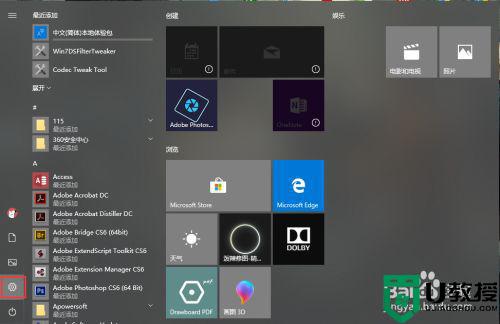
2、在设置界面中,点击选择时间与语言选项。
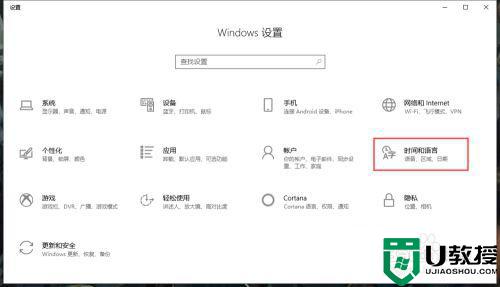
3、在接下来的界面中点击选择区域和语言选项。
。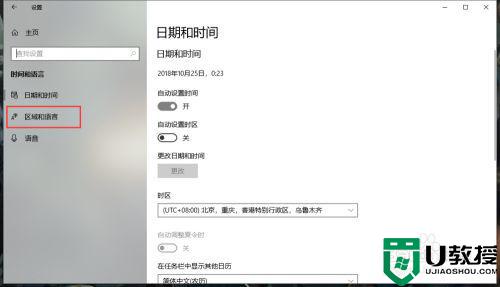
4、在区域和语言界面中,在国家或地区一栏下点击选择我们想要更换的语言。
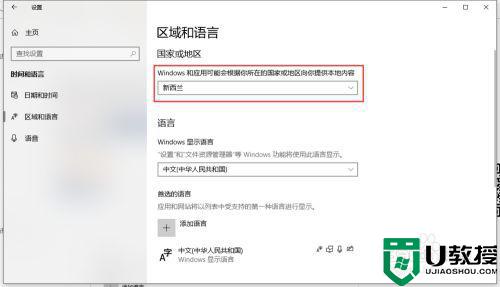
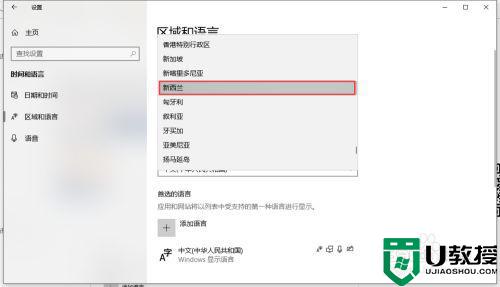
5、接着在首选的语言一栏下点击添加语言选项。
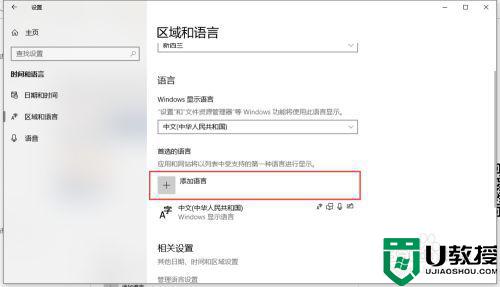
6、在弹出的选择要安装的语言界面框中,在输入框中输入我们想要设置的国家语言并点击下一步。
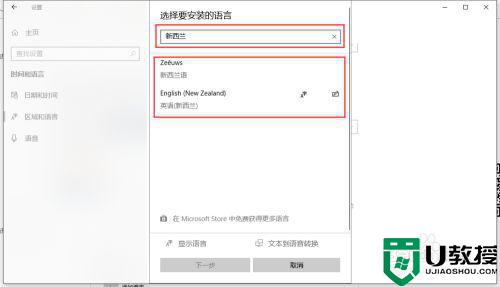
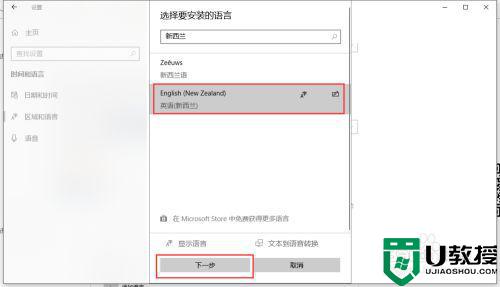
7、接着在弹出的安装语言功能界面框中,点击打勾勾选设置为我的Windows显示语言,以及安装手写可选的语言功能。安装完毕重启电脑即可。
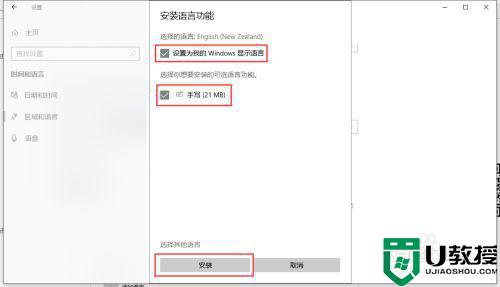
上述小编手把手教你修改win10默认语言,掌握此方法后,大家可以将系统语言设置成自己喜欢的。

